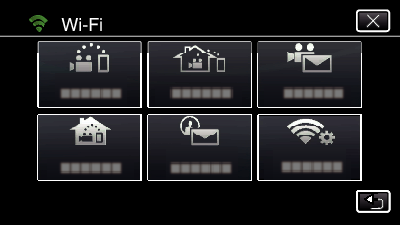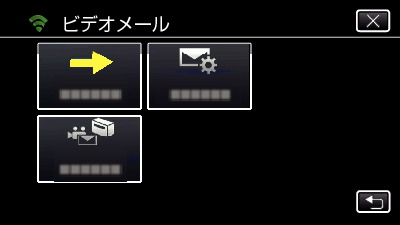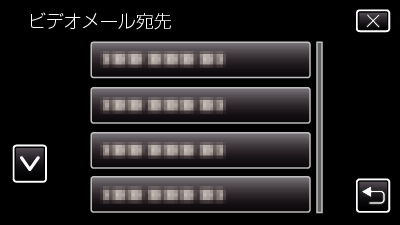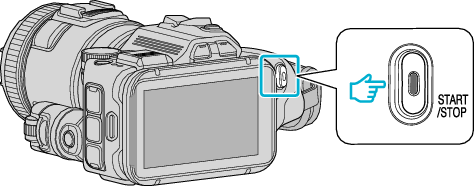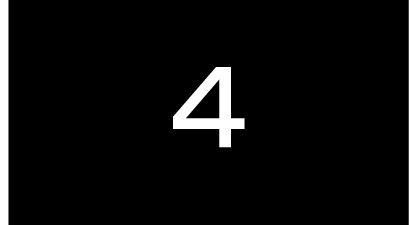動画を撮影(最大15秒)して、Eメールで送信できます。
子供の毎日の様子を遠くに住むおばあちゃんやおじいちゃんに、毎日でも、短いビデオメールで様子を簡単に知らせることができます。
-

- Wi-Fiを使う
-
動画を撮影してメールで送る(ビデオメール)
動画を撮影してメールで送る( ビデオメール )
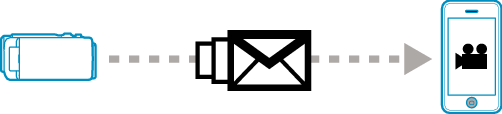
メモ
ビデオメールで送信される動画の仕様は、以下の通りです。
項目 |
内容 |
|---|---|
|
システム |
MP4 |
|
Video |
・コーデック H.264/MPEG-4 AVC Baseline Profile |
|
Audio |
・符号化方式 AAC |
必要なもの
無線LANルーター(Wi-Fiの認証ロゴがついた製品をお使いください)
インターネット接続環境
送信用メールアカウント(SMTPに対応していること。Webからのみ利用できるメールサービスは不可)
事前に必要な設定
メールを送信するには、あらかじめ以下の設定が必要です。
※他の機能のためにすでに登録済みの場合は、設定不要です。
1 アクセスポイントの登録
2 送信用メールアカウントの設定
3 メールの宛て先(メールを送りたい相手)の登録(最大8件)
操作方法
ご注意
メールの送りすぎにご注意ください。メールサービスを提供しているインターネットプロバイダーによっては、スパム指定やメール利用制限などを受けることがあります。
メールの送信数やサイズなどに制限がないか、インターネットプロバイダーの規約をあらかじめ確認してください。
宛て先を他人にする場合は、あらかじめ了解を得てから設定してください。
メールサービスの提供内容によっては、ビデオメールを送信できないこともあります。
使いすぎると、通信料金が多くかかったり、通信量の制限がかかることがあります。詳しくは、インターネットやスマートフォンのご契約内容をご確認ください。
受信したメールに返信をしても、本機では確認できません。
パソコンなどから確認してください。
メールを送ったことでトラブルが発生した場合、弊社では一切責任を負いかねますのでご了承ください。
ビデオメールで撮影した動画は本体やSDカードに保存されません。
撮影済みの映像は送信できません。

_IZYUILvdsdgwox.png)
_UJDCILkrscevgk.png)
 )をタッチする
)をタッチする